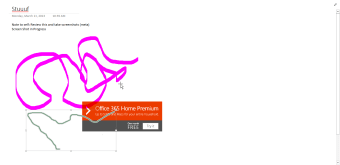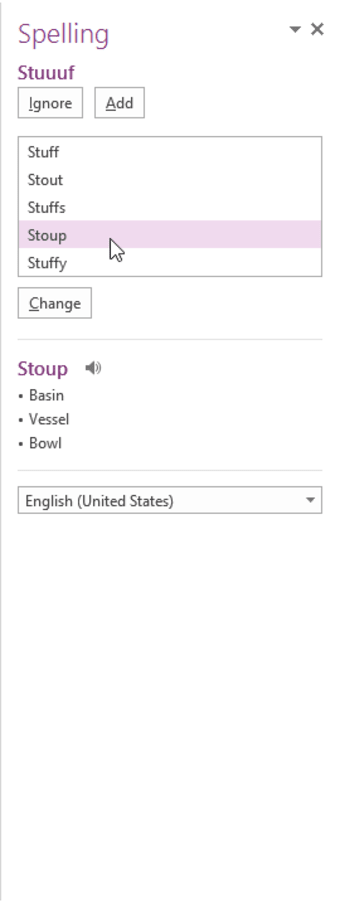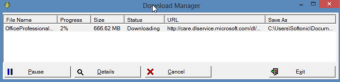Télécharger Microsoft OneNote pour Windows
Avec un téléchargement gratuit de Microsoft OneNote pour Windows, vous pouvez accéder au logiciel dynamique de prise de notes grâce à un abonnement à Microsoft 365. La prise de notes a évolué d'un simple crayon et papier au logiciel le plus flexible que vous puissiez imaginer. Il est indéniable que les traitements de texte comme Microsoft Word sont excellents, mais ils sont limités en termes de type de notes que vous pouvez y prendre. C'est là que la nature dynamique de Microsoft OneNote entre en jeu - vous pouvez prendre bien plus que de simples notes textuelles.
Fonctionnalités et intégrations – Qu'est-ce qui rend Microsoft OneNote différent d'un traitement de texte ?
La toile vierge d'un document Microsoft OneNote peut être remplie de toutes sortes de texte, de notes écrites, de multimédia et tout ce qui se trouve entre les deux. Si vous êtes assis dans un cours de mathématiques à l'université et que vous devez noter des formules ou des équations, vous ne voulez pas perdre votre temps à chercher le symbole de "racine carrée" sur votre clavier. Avec OneNote, vous pouvez simplement utiliser le curseur (ou votre doigt si vous utilisez une tablette) pour écrire les formules comme vous le feriez avec un stylo ou un crayon.
Pour les entreprises et les professionnels, vous pourriez noter moins de formules mathématiques et utiliser plus de tableaux ou de feuilles de calcul. OneNote est compatible avec des produits Microsoft comme PowerPoint ou Excel, donc vous pouvez facilement faire glisser et déposer des éléments dans votre toile OneNote. Vous pourriez insérer une feuille de calcul d'Excel facilement, même en mettant à jour la feuille de calcul depuis Excel et en synchronisant ces données avec vos informations sur OneNote. Ils peuvent être issus de n'importe où – que ce soit d'internet ou d'autres programmes Microsoft – et peuvent être placés n'importe où sur la toile. Il n'est pas nécessaire d'aligner chaque tableau du même côté du document ou de suivre un modèle d'indentation sur la page. Vous utiliserez essentiellement une zone de texte pour tout ce que vous tapez, donc elle peut être déplacée sur l'écran si vous décidez de la déplacer. Il en va de même pour les images et autres multimédias – elles peuvent être tirées d'une autre source et déplacées n'importe où sur la page, avec des notes ou du texte écrits à côté des images (ou même dessus).
Si vous accédez à Microsoft OneNote via Microsoft 365, vous utilisez Microsoft OneDrive pour sauvegarder votre travail. Cela signifie que vous sauvegardez automatiquement tout votre travail en continu et que vous n'avez jamais besoin de vous soucier de cliquer sur le bouton de sauvegarde avant de fermer l'application. Vous pourriez également collaborer avec d'autres membres de l'équipe ou collègues sur le même document OneNote, chacun d'entre vous pouvant participer et voir les contributions des autres utilisateurs ajoutées en temps réel.
Compatibilité et exigences système – Puis-je l'exécuter sur mon appareil ?
Microsoft OneNote fonctionne mieux avec Windows 10 ou une version ultérieure, surtout si vous y accédez via Microsoft 365. Il peut également être acheté en tant qu'application autonome ou via Microsoft Office, mais chacun serait également le plus compatible avec Windows 10 ou une version ultérieure. Une note importante à retenir est que vous ne pouvez profiter des fonctionnalités de sauvegarde automatique et de collaboration améliorée qui viennent avec OneDrive que si vous utilisez OneNote via Microsoft 365.
Microsoft 365 – Qu'est-ce que c'est et comment m'aide-t-il à accéder à OneNote ?
Microsoft 365 est un service d'abonnement qui donne aux utilisateurs accès à divers services et applications à travers la famille Microsoft 365. Il propose quatre niveaux d'abonnement principaux : Basique, Standard, Premium et Famille/Personnel, chacun avec divers outils et fonctionnalités. Voici un aperçu de ce que chacun a à offrir, surtout en ce qui concerne Microsoft OneNote :
- Basique : Ce plan d'entrée de gamme est conçu pour les individus ou les petites équipes. Il comprend des applications essentielles comme Word, Excel et PowerPoint, accessibles uniquement via le web et les applications mobiles—pas de versions de bureau. OneNote est disponible dans ce plan, mais c'est la version web. Idéal si vous êtes en déplacement et que vous n'avez pas besoin de l'expérience complète de bureau.
- Standard : Ce plan monte en gamme avec un accès complet aux versions de bureau de toutes les applications Microsoft. Il est idéal pour les petites et moyennes entreprises et offre des services cloud comme SharePoint et Teams pour la collaboration. OneNote est inclus ici, et vous pouvez profiter de toutes ses capacités d'application de bureau avec la synchronisation cloud pour un accès fluide sur tous les appareils.
- Premium : Conçu pour les entreprises nécessitant des outils de sécurité et de gestion avancés, ce plan comprend tout ce qui est dans le Standard plus des fonctionnalités comme la Protection Avancée contre les Menaces et l'eDiscovery. OneNote fait partie du package, entièrement activé avec des fonctionnalités premium, ce qui le rend parfait pour les professionnels traitant des données sensibles ou travaillant sur de grands projets.
- Famille/Personnel : Ce sont des abonnements axés sur les consommateurs. Le plan Famille couvre jusqu'à six utilisateurs, tandis que le plan Personnel est pour une personne. Les deux vous donnent accès aux versions de bureau et mobiles de toutes les applications Office, y compris OneNote. C'est un excellent choix pour les utilisateurs quotidiens qui souhaitent flexibilité et outils de productivité à la maison ou en déplacement.
En résumé, OneNote est disponible à tous les niveaux—basé sur le web pour le Basique et entièrement fonctionnel pour tout le reste. Choisissez un plan en fonction de vos besoins en applications de bureau, outils professionnels ou organisation personnelle.
Microsoft OneNote 2013 se présente sous la forme d'un puissant bloc-notes numérique pour regrouper tout type d'informations et travailler à plusieurs sur un même document. Pour cette nouvelle version, Microsoft a encore revu quelques fonctionnalités à la hausse. Présentation du logiciel le plus sous-estimé de la suite Microsoft Office 2013.
Le logiciel OneNote 2013 fait partie intégrante d’Office 2013, tout comme Word, Excel, PowerPoint, Outlook, Access, Publisher et Lync. La nouvelle suite bureautique est proposée en version d'essai gratuite d’une durée de 60 jours.
OneNote, le carnet de notes numérique
Microsoft OneNote 2013 est un logiciel multiplateforme optimisé pour le travail collaboratif en ligne. En clair, ce classeur de notes présente 3 niveaux:
• les bloc-notes pour organiser vos prises de notes par cahier; • les sections représentées par les onglets;• les pages présentées sur la droite de l'écran.
Une fois OneNote 2013 lancé, il vous est très facile de tout noter. Un achat sur le Web ou la dernière vidéo que vous regaderez plus tard à la maison? Un simple clic sur la page ouverte à l'écran et la prise de notes commence. Feuilles de calcul Excel, liens Internet, enregistrements audio, vidéos, images, écriture manuscrite: avec OneNote, vous pouvez noter ou conserver tout ce qui vous passe par la tête.
A l'image d'Evernote, Microsoft OneNote 2013 propose d'excellentes fonctionnalités de partage. L'application multiplateforme (Windows Phone, Android, iOS, Symbian) permet par exemple à 2 utilisateurs d'éditer simultanément le bloc-note partagé.
Les nouveautés marquantes de la version 2013
• Des fonctionnalités de synchronisation améliorées: désormais, vos carnets sont systématiquement synchronisés entre tous vos dispositifs. OneNote est aussi accessible depuis le Web si vous utilisez un Mac.• Une intégration poussée de SkyDrive: pour faciliter la synchronisation, Microsoft OneNote 2013 vous propose dès l'installation de relier le logiciel à votre compte Microsoft - et donc, à SkyDrive, la solution "cloud" de Microsoft.• Une interface simplifiée pour coller avec Windows 8.• Un outil pour récupérer plus facilement les contenus: le "OneNote tool" est un petit utilitaire accessible grâce au raccourci "Touche Windows + N" pour copier des éléments du Presse-papier ou effectuer une capture d'écran.
Microsoft Office 2013 se décline sous différentes versions: Famille et étudiant (Word, Excel, PowerPoint et OneNote), Famille et PME (Word, Excel, PowerPoint, OneNote et Outlook) et enfin Professionnel (Word, Excel, PowerPoint, OneNote, Outlook, Access et Publisher). La version d'essai proposée ici correspond à la suite professionnelle.
Comment installer cette démo de OneNote 2013?
Le fichier que vous téléchargez est au format .img inhabituel. Il s'agit d'une image disque. Windows 8 est en mesure de repérer automatiquement le DVD virtuel et de poursuivre l’installation.
Si vous utilisez Windows 7, vous devez installer un lecteur virtuel approprié, comme Daemon Tools par exemple. Il ne reste plus qu'à changer le format du fichier de .img à .iso et lancer ce dernier dans Daemon Tools. l'installation démarre... Attention, cela peut prendre beaucoup de temps.
Microsoft OneNote continue sur sa bonne lancée avec une mouture 2013 très portée sur le travail collaboratif. Seul bémol: le logiciel, bien que très complet, demeure impopulaire. Microsoft OneNote 2013 paie probablement le prix du désamour pour Microsoft et d'une interface légèrement plus compliquée que ses concurrents directs.